- SD內(nèi)存卡無(wú)法讀取小眾實(shí)測(cè)有效果修好成功辦法
- 慧榮量產(chǎn)后在A(yíng)MI UEFI/BIOS下不能
- U盤(pán)裝系統(tǒng)停在start booting f
- WIN7安裝卡死在更新注冊(cè)表設(shè)置真正處理辦法
- 雷克沙Lexar S75無(wú)損拆解開(kāi)的辦法
- U盤(pán)格式化后數(shù)據(jù)恢復(fù)免費(fèi)辦法圖文教程
- 單U盤(pán)自制引導(dǎo)打開(kāi)多ISO文件辦法思路
- 新電腦UEFI+GPT分區(qū)如何安裝GHOST
- 宏基ACER V5-571重裝系統(tǒng)(安裝系統(tǒng)
- SD卡無(wú)法讀取最完整處理辦法匯總
- U盤(pán)內(nèi)部文件亂碼真正修好處理辦法
- 如何去掉磁盤(pán)寫(xiě)保護(hù)實(shí)測(cè)辦法
推薦系統(tǒng)下載分類(lèi): 最新Windows10系統(tǒng)下載 最新Windows7系統(tǒng)下載 xp系統(tǒng)下載 電腦公司W(wǎng)indows7 64位裝機(jī)萬(wàn)能版下載
win10提示無(wú)法連接到此網(wǎng)絡(luò)修好圖文使用教程
發(fā)布時(shí)間:2025-04-23 文章來(lái)源:xp下載站 瀏覽:
| 路由器(Router)是連接兩個(gè)或多個(gè)網(wǎng)絡(luò)的硬件設(shè)備,在網(wǎng)絡(luò)間起網(wǎng)關(guān)的作用,是讀取每一個(gè)數(shù)據(jù)包中的地址然后決定如何傳送的專(zhuān)用智能性的網(wǎng)絡(luò)設(shè)備。 導(dǎo)讀:(win10提示無(wú)法連接到此網(wǎng)絡(luò)解決方法)相關(guān)電腦教程分享。 win10提示無(wú)法連接到此網(wǎng)絡(luò)怎么辦?出現(xiàn)這個(gè)提示一般是此無(wú)線(xiàn)信號(hào)的路由器做了某些更改,我們只需要在自己的計(jì)算機(jī)中刪除該網(wǎng)絡(luò),然后重新輸入密碼連接即可。下面我們就一起來(lái)學(xué)習(xí)一下win10提示無(wú)法連接到此網(wǎng)絡(luò)解決方法吧。win10提示無(wú)法連接到此網(wǎng)絡(luò)解決方法: 解決無(wú)法連接此網(wǎng)絡(luò)問(wèn)題的方法也很簡(jiǎn)單,可以在設(shè)置中,找到www.winiwn7無(wú)線(xiàn)網(wǎng)絡(luò),然后選擇“忘記”之后,再重新連接這個(gè)網(wǎng)絡(luò),輸入新密碼,就可以連接了,以下是具體的操作方法。 1、首先點(diǎn)擊Win10左下角的“開(kāi)始菜單”,然后點(diǎn)擊進(jìn)入“設(shè)置”。
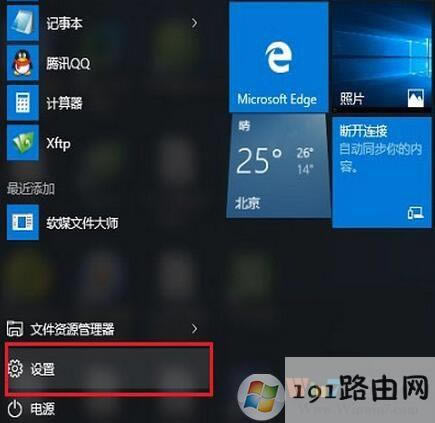 2、打開(kāi)設(shè)置后,再點(diǎn)擊進(jìn)入“網(wǎng)絡(luò)和Internet”設(shè)置
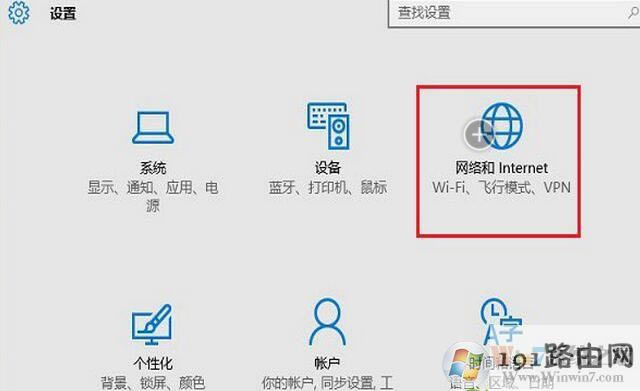 3、接下來(lái)點(diǎn)擊左側(cè)的“WLAN”設(shè)置選項(xiàng),然后再右側(cè)再找到,并點(diǎn)擊進(jìn)入“管理WiFi設(shè)置”。
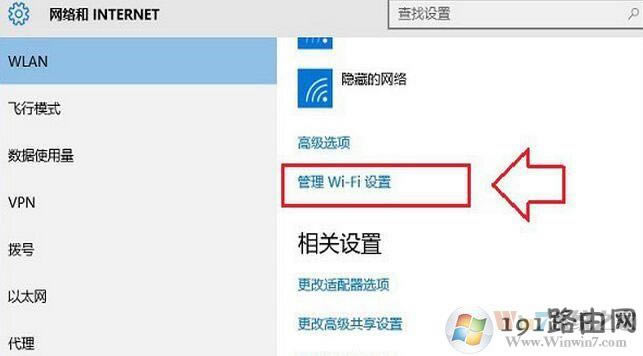 4、最后下拉找到這個(gè)無(wú)法連接此網(wǎng)絡(luò)的Wifi,點(diǎn)擊www.winiwn7網(wǎng)絡(luò)名稱(chēng),然后在右下角顯示出來(lái)的操作上,點(diǎn)擊“忘記”選項(xiàng)。
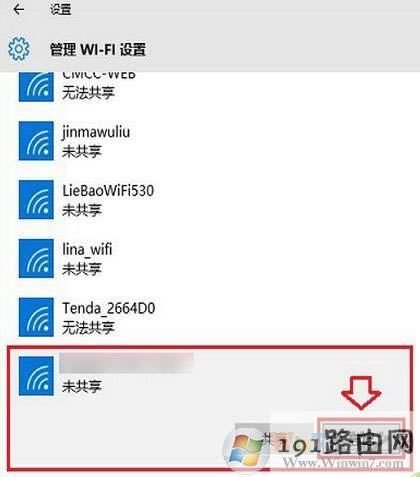 5、忘記網(wǎng)絡(luò)之后,再點(diǎn)擊右下角的無(wú)線(xiàn)圖標(biāo),展開(kāi)Wifi列表,然后再找到www.winiwn7無(wú)線(xiàn)網(wǎng)絡(luò),點(diǎn)擊連接,之后會(huì)要求重新輸入Wifi密碼,我們這里填寫(xiě)上更改后的無(wú)線(xiàn)密碼,并連接就可以連接成功了。
 路由器不僅讓你更穩(wěn)定快速地連接無(wú)線(xiàn)網(wǎng)絡(luò),更可以讓家中的智能設(shè)備連接在一起。 |

